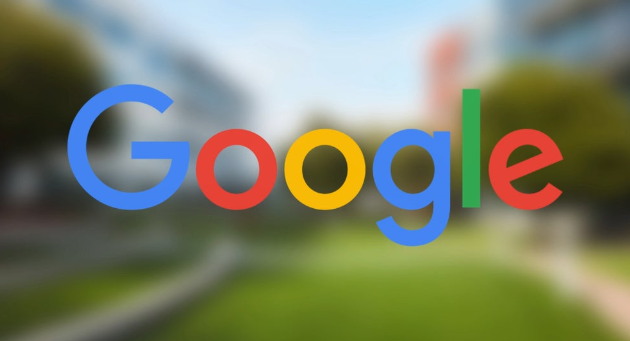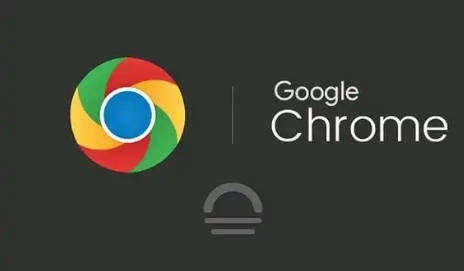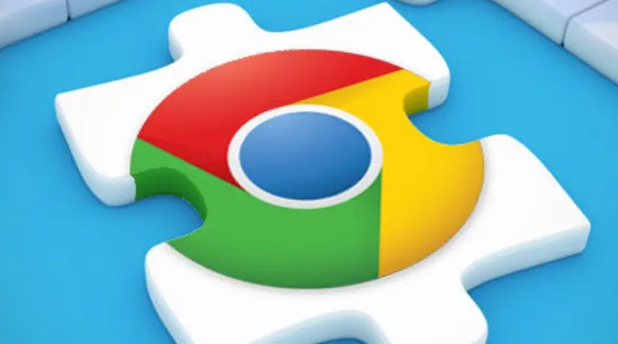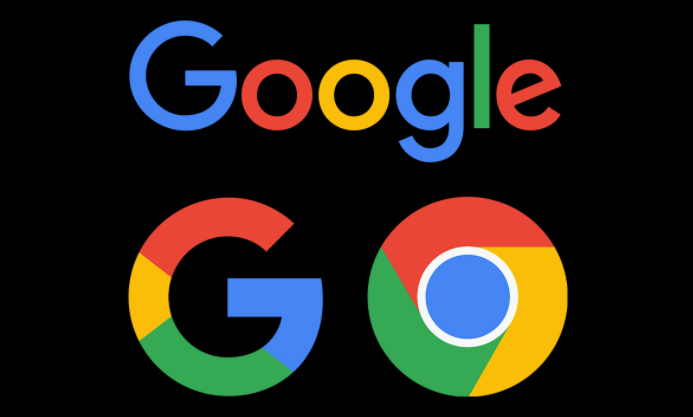详情介绍
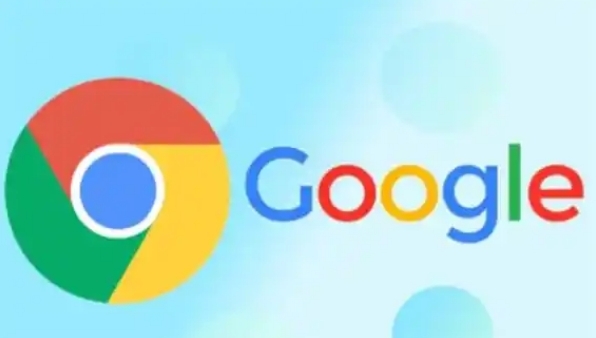
启用磁盘缓存
1. 打开谷歌浏览器:双击桌面上的谷歌浏览器图标,或者通过开始菜单找到并启动它。
2. 进入设置:点击浏览器右上角的三个点(更多选项),选择“设置”。
3. 隐私和安全:在左侧栏中选择“隐私和安全”,然后点击“网站设置”。
4. 缓存设置:滚动页面找到“内容设置”下的“缓存存储”,确保“允许网站存储和访问Cookie数据”选项被勾选,这样浏览器就会启用磁盘缓存来存储网页资源。
清理缓存以提高性能
1. 再次进入设置:按照上述步骤重新进入“隐私和安全”中的“网站设置”。
2. 清除浏览数据:在“隐私和安全”页面中,点击“清除浏览数据”。
3. 选择时间范围:在弹出的对话框中,选择需要清除的时间范围(如“过去一小时”、“过去24小时”或“全部时间”),并勾选“缓存的图片和文件”选项。
4. 确认清除:点击“清除数据”按钮,浏览器会清除所选时间范围内的缓存数据,从而释放磁盘空间并可能提高页面加载速度。
优化浏览器缓存策略
1. 使用开发者工具:按下键盘上的F12键,或者右键单击页面并选择“检查”,打开开发者工具。
2. 切换到网络面板:在开发者工具中,点击顶部的“Network”(网络)标签。
3. 禁用缓存:在右侧面板中找到“Disable cache”(禁用缓存)复选框并勾选它。这样可以暂时禁用浏览器缓存,方便调试网页问题。调试完成后,记得取消勾选以恢复缓存功能。
注意事项
- 定期清理缓存:虽然缓存可以提高页面加载速度,但过多的缓存数据也可能导致浏览器运行缓慢。建议定期清理缓存,保持浏览器的最佳性能。
- 合理设置缓存大小:如果经常访问大量网页,可以适当增加缓存大小;如果磁盘空间有限,则应减少缓存占用的空间。
通过以上步骤,你可以在谷歌浏览器中有效地加速页面资源的缓存,提升浏览效率。希望这些方法对你有所帮助!